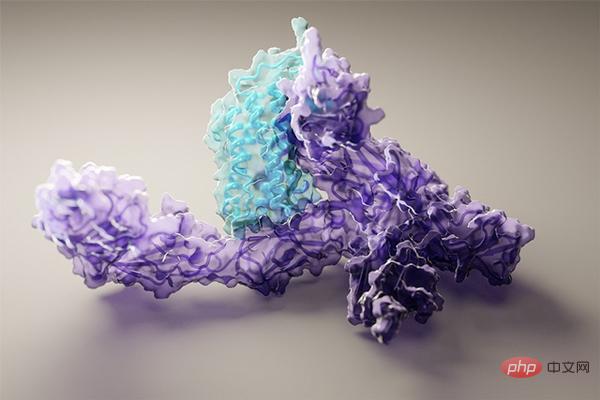
二維碼又稱二維條碼,常見的二維碼為QR Code,QR全名為Quick Response,是一個近幾年來在行動裝置上超流行的一種編碼方式,而產生一個二維碼也非常簡單,在Python中我們可以透過MyQR模組了產生二維碼,而產生一個二維碼我們只需要2行程式碼,我們先安裝MyQR模組,這裡選用國內的來源下載:
pip install qrcode
安裝完成後我們就可以開始寫程式碼了:
import qrcode text = input(输入文字或URL:) # 设置URL必须添加http:// img =qrcode.make(text) img.save() #保存图片至本地目录,可以设定路径 img.show()
我們執行程式碼後會在專案下產生一張二維碼。當然我們還可以豐富二維碼:
我們先安裝MyQR模組
pip installmyqr def gakki_code(): version, level, qr_name = myqr.run( words=https://520mg.com/it/#/main/2, # 可以是字符串,也可以是网址(前面要加http(s)://) version=1,# 设置容错率为最高 level='H', # 控制纠错水平,范围是L、M、Q、H,从左到右依次升高 picture=gakki.gif, # 将二维码和图片合成 colorized=True,# 彩色二维码 contrast=1.0, # 用以调节图片的对比度,1.0 表示原始图片,更小的值表示更低对比度,更大反之。默认为1.0 brightness=1.0, # 用来调节图片的亮度,其余用法和取值同上 save_name=gakki_code.gif, # 保存文件的名字,格式可以是jpg,png,bmp,gif save_dir=os.getcwd()# 控制位置 ) gakki_code()
另外MyQR還支援動態圖片。
詞雲又叫文字雲,是對文字資料中出現頻率較高的「關鍵字」在視覺上的突出呈現,形成關鍵字的渲染形成類似雲的彩色圖片,以便一眼就可以領略文字資料的主要表達意思。
但是身為一個老碼農,還是喜歡自己用程式碼生成自己的詞雲,複雜麼?需要很長時間麼?很多文字都介紹過各種的方法,但實際上只需要10行python程式碼即可。
先安裝必要函式庫
pip install wordcloud pip install jieba pip install matplotlib
import matplotlib.pyplot as plt
from wordcloud import WordCloud
import jieba
text_from_file_with_apath = open('/Users/linuxmi/linuxmi.txt').read()
wordlist_after_jieba = jieba.cut(text_from_file_with_apath, cut_all = True)
wl_space_split =.join(wordlist_after_jieba)
my_wordcloud = WordCloud().generate(wl_space_split)
plt.imshow(my_wordcloud)
plt.axis(off)
plt.show()
如此而已,產生的一個詞雲是這樣的:
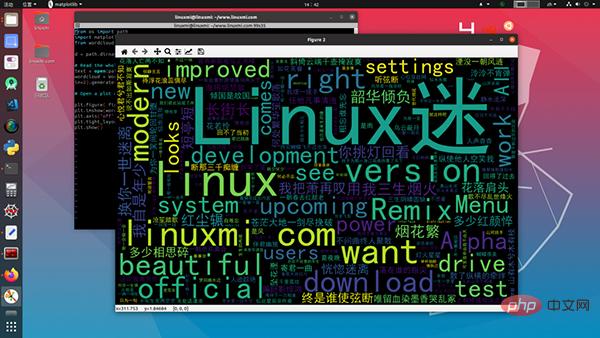
讀這10行程式碼:
這是我喜歡python的一個原因吧,簡潔明快。
三、批次摳圖
python -m pip install paddlepaddle -i https://mirror.baidu.com/pypi/simple
還有一個是paddlehub模型庫:
pip install -i https://mirror.baidu.com/pypi/simple paddlehub
接下來我們只需要5行程式碼就能實現批次摳圖:
import os, paddlehub as hub
humanseg = hub.Module(name='deeplabv3p_xception65_humanseg')# 加载模型
path = 'D:/CodeField/Workplace/PythonWorkplace/GrapImage/'# 文件目录
files = [path + i for i in os.listdir(path)]# 获取文件列表
results = humanseg.segmentation(data={'image':files})# 抠图
在paddlepaddle面前,自然語言處理也變得非常簡單。實現文字情緒辨識我們同樣需要安裝PaddlePaddle和Paddlehub,具體安裝請參考三中內容。然後就是我們的程式碼部分了:
import paddlehub as hub
senta = hub.Module(name='senta_lstm')# 加载模型
sentence = [# 准备要识别的语句
'你真美', '你真丑', '我好难过', '我不开心', '这个游戏好好玩', '什么垃圾游戏',
]
results = senta.sentiment_classify(data={text:sentence})# 情绪识别
# 输出识别结果
for result in results:
print(result)
識別的結果是一個字典列表:
{'text': '你真美', 'sentiment_label': 1, 'sentiment_key': 'positive', 'positive_probs': 0.9602, 'negative_probs': 0.0398}
{'text': '你真丑', 'sentiment_label': 0, 'sentiment_key': 'negative', 'positive_probs': 0.0033, 'negative_probs': 0.9967}
{'text': '我好难过', 'sentiment_label': 1, 'sentiment_key': 'positive', 'positive_probs': 0.5324, 'negative_probs': 0.4676}
{'text': '我不开心', 'sentiment_label': 0, 'sentiment_key': 'negative', 'positive_probs': 0.1936, 'negative_probs': 0.8064}
{'text': '这个游戏好好玩', 'sentiment_label': 1, 'sentiment_key': 'positive', 'positive_probs': 0.9933, 'negative_probs': 0.0067}
{'text': '什么垃圾游戏', 'sentiment_label': 0, 'sentiment_key': 'negative', 'positive_probs': 0.0108, 'negative_probs': 0.9892}
import paddlehub as hub
# 加载模型
module = hub.Module(name='pyramidbox_lite_mobile_mask')
# 图片列表
image_list = ['face.jpg']
# 获取图片字典
input_dict = {'image':image_list}
# 检测是否带了口罩
module.face_detection(data=input_dict)
pip install -i https://pypi.tuna.tsinghua.edu.cn/simple/ pynput
from pynput import mouse # 创建一个鼠标 m_mouse = mouse.Controller() # 输出鼠标位置 print(m_mouse.position)
import time
from pynput import mouse, keyboard
time.sleep(5)
m_mouse = mouse.Controller()# 创建一个鼠标
m_keyboard = keyboard.Controller()# 创建一个键盘
m_mouse.position = (850, 670) # 将鼠标移动到指定位置
m_mouse.click(mouse.Button.left) # 点击鼠标左键
while(True):
m_keyboard.type('你好')# 打字
m_keyboard.press(keyboard.Key.enter)# 按下enter
m_keyboard.release(keyboard.Key.enter)# 松开enter
time.sleep(0.5)# 等待 0.5秒
import pytesseract
from PIL import Image
img = Image.open('text.jpg')
text = pytesseract.image_to_string(img)
print(text)
import random print(1-100数字猜谜游戏!) num = random.randint(1,100) guess =guess i = 0 while guess != num: i += 1 guess = int(input(请输入你猜的数字:)) if guess == num: print(恭喜,你猜对了!) elif guess < num: print(你猜的数小了...) else: print(你猜的数大了...) print(你总共猜了%d %i + 次)
以上是十行 Python 程式碼實現酷炫功能的詳細內容。更多資訊請關注PHP中文網其他相關文章!




